
时间:2020-09-29 10:06:26 来源:www.win10xitong.com 作者:win10
win10作为当前主流的操作系统,使用者非常的多,所以也会发现各种问题,像Win10 WiFi密码查看方法的问题就是其中一个。根据大数据分析,确实有很多用户都会面对Win10 WiFi密码查看方法的情况。如果你咨询很多人都不知道Win10 WiFi密码查看方法这个问题怎么解决,只需要进行以下的简单设置:1、右键点击“打开网络和共享中心”2、进入“打开网络和共享中心”界面就能很轻松的解决了,是不是很简单呢?如果还没有解决这个问题的网友,可以再看看具体的方法,接下来我们就好好说一说Win10 WiFi密码查看方法的修复措施。
1、右键点击“打开网络和共享中心”

2、进入“打开网络和共享中心”界面
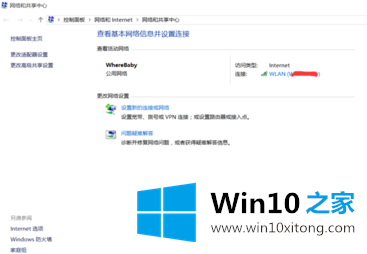
3、点击这里进入wifi的属性界面
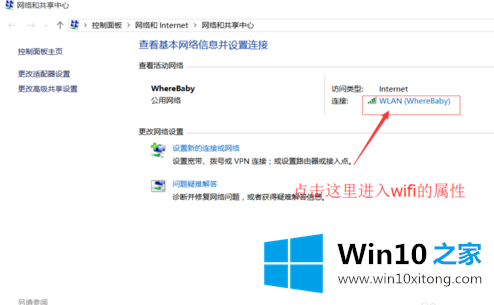
4、显示了wlan的状态页面
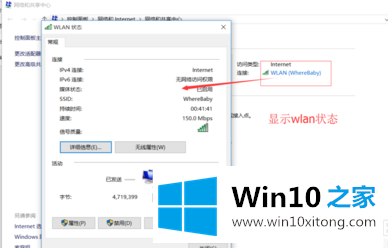
5、点击这里“无线网络属性”
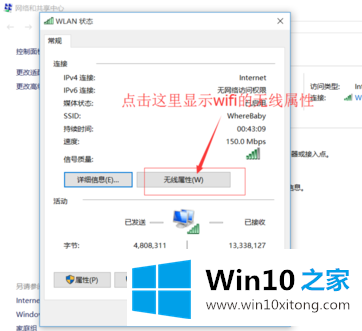
5、在“安全”显示卡的内容,点击“显示字符”,这样就可以你查看“wifi”的密码
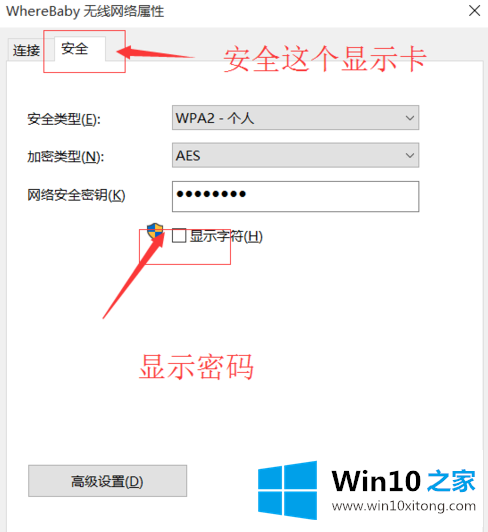
上述内容就是Win10 WiFi密码查看方法的修复措施,这样就可以解决好了,本期的内容就结束了,各位,我们下一次再见。